Google Chrome là một trong những trình duyệt web phổ biến nhất hiện nay, nổi tiếng với tốc độ nhanh, giao diện đơn giản và tính bảo mật cao. Việc tải và cài đặt Google Chrome trên máy tính khá dễ dàng và nhanh chóng. Bài viết này sẽ hướng dẫn bạn cách tải Google Chrome trên máy tính một cách chi tiết và hiệu quả. Bạn sẽ tìm hiểu cách tải Google Chrome trên máy tính Windows và macOS. Cài đặt máy tính trên điện thoại iPhone cũng là một thủ thuật hữu ích bạn có thể tham khảo.
Tải Google Chrome trên Windows
Đối với người dùng Windows, việc tải Google Chrome rất đơn giản. Bạn chỉ cần làm theo các bước sau:
- Mở trình duyệt web hiện tại trên máy tính của bạn.
- Truy cập trang web chính thức của Google Chrome:
www.google.com/chrome/. - Nhấp vào nút “Tải xuống Chrome”.
- Chọn phiên bản Chrome phù hợp với hệ điều hành Windows của bạn (32-bit hoặc 64-bit).
- Chấp nhận các điều khoản dịch vụ của Google.
- Sau khi tải xuống hoàn tất, hãy chạy file cài đặt.
- Làm theo hướng dẫn trên màn hình để hoàn tất quá trình cài đặt.
Tải Google Chrome trên macOS
Quá trình tải Google Chrome trên macOS cũng tương tự như trên Windows.
- Mở trình duyệt web Safari (hoặc trình duyệt khác) trên máy tính macOS của bạn.
- Truy cập trang web chính thức của Google Chrome.
- Nhấp vào nút “Tải xuống Chrome”.
- Chọn phiên bản Chrome dành cho macOS.
- Chấp nhận các điều khoản dịch vụ.
- File cài đặt
.dmgsẽ được tải xuống. - Mở file
.dmgvà kéo biểu tượng Chrome vào thư mục Ứng dụng.
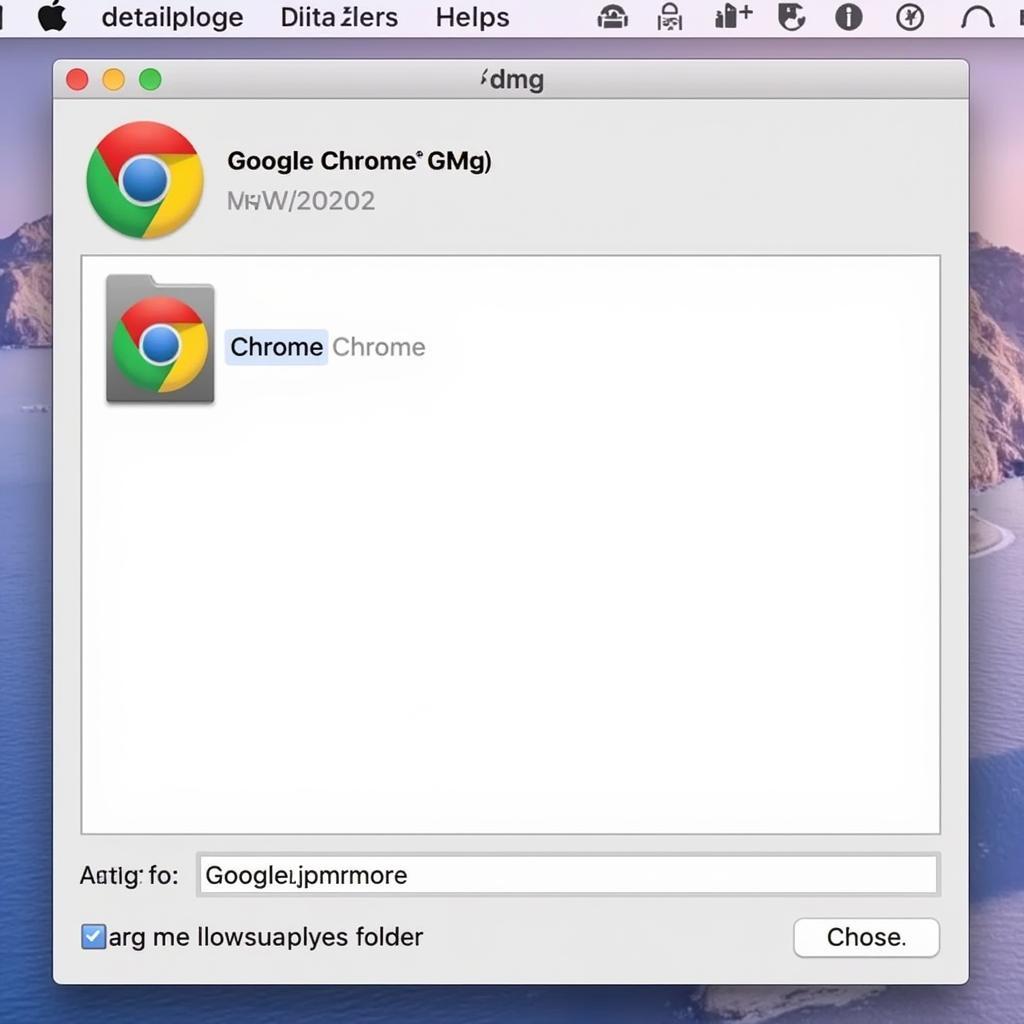 Hướng dẫn tải Google Chrome trên macOS
Hướng dẫn tải Google Chrome trên macOS
Lợi ích của việc sử dụng Google Chrome
Google Chrome mang lại nhiều lợi ích cho người dùng, bao gồm:
- Tốc độ duyệt web nhanh: Google Chrome được thiết kế để tối ưu hóa tốc độ tải trang.
- Giao diện đơn giản, dễ sử dụng: Chrome có giao diện trực quan và dễ dàng điều hướng.
- Tính bảo mật cao: Google Chrome được cập nhật thường xuyên để vá các lỗ hổng bảo mật.
- Kho tiện ích mở rộng phong phú: Bạn có thể cài đặt thêm nhiều tiện ích mở rộng để tăng cường chức năng của trình duyệt.
Cách đăng nhập Gmail trên máy tính cũng là một thao tác cơ bản mà bạn nên nắm vững khi sử dụng máy tính.
Kết luận
Việc tải Google Chrome trên máy tính rất đơn giản và nhanh chóng, cho dù bạn sử dụng Windows hay macOS. Hy vọng bài viết này đã giúp bạn hiểu rõ cách tải Google Chrome trên máy tính. Hãy tải và trải nghiệm ngay trình duyệt web mạnh mẽ này. Bạn cũng nên tham khảo Xóa lịch sử tìm kiếm Google trên máy tính để bảo vệ quyền riêng tư của mình.
FAQ
- Google Chrome có miễn phí không? Có, Google Chrome hoàn toàn miễn phí.
- Tôi có thể đồng bộ dữ liệu Chrome giữa các thiết bị không? Có, bạn có thể đăng nhập vào tài khoản Google của mình để đồng bộ dữ liệu như lịch sử duyệt web, bookmark, mật khẩu, v.v. giữa các thiết bị.
- Làm sao để cập nhật Google Chrome lên phiên bản mới nhất? Chrome thường tự động cập nhật. Bạn cũng có thể kiểm tra cập nhật thủ công trong cài đặt của Chrome.
- Tôi có thể thay đổi ngôn ngữ của Google Chrome không? Có, bạn có thể thay đổi ngôn ngữ trong cài đặt của Chrome.
- Tôi nên chọn phiên bản Chrome 32-bit hay 64-bit? Nếu máy tính của bạn chạy hệ điều hành 64-bit, bạn nên chọn phiên bản Chrome 64-bit để tận dụng tối đa hiệu suất.
- Tôi có thể gỡ cài đặt Google Chrome nếu không muốn sử dụng nữa không? Có, bạn có thể gỡ cài đặt Chrome như bất kỳ phần mềm nào khác trên máy tính.
- Google Chrome có hỗ trợ các tiện ích mở rộng không? Có, Chrome hỗ trợ rất nhiều tiện ích mở rộng, giúp bạn tùy chỉnh và nâng cao trải nghiệm duyệt web.
 Các tiện ích mở rộng hữu ích cho Google Chrome
Các tiện ích mở rộng hữu ích cho Google Chrome
Bạn có thể tìm hiểu thêm về Cách đăng nhập TikTok trên máy tính hoặc Tải máy tính về điện thoại.
Khi cần hỗ trợ hãy liên hệ Số Điện Thoại: 0373298888, Email: [email protected] Hoặc đến địa chỉ: 86 Cầu Giấy, Hà Nội. Chúng tôi có đội ngũ chăm sóc khách hàng 24/7.


